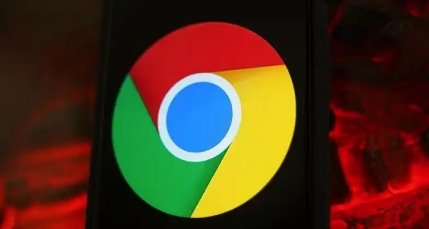
一、准备工作
1. 创建企业策略组
- 以管理员身份登录谷歌管理控制台。
- 在控制台中,导航至“安全”部分,然后选择“浏览器安全”>“策略”。
- 点击“添加新策略”,为策略命名,并选择合适的组织单位(OU)或用户群体。
- 在策略设置中,选择“允许列表”或“强制安装”选项,以便指定需要批量部署的扩展程序。
2. 获取扩展程序ID
- 访问谷歌网上应用店,找到需要批量部署的扩展程序页面。
- 在扩展程序页面的URL中,找到“id=”后的字符串,即为该扩展程序的唯一标识符(ID)。
- 记录下所有需要批量部署的扩展程序ID。
二、配置策略
1. 编辑策略
- 返回至之前创建的策略,在策略设置中找到“ExtensionInstallForcelist”或类似的设置项。
- 将之前记录的扩展程序ID逐一添加到此设置项中,每个ID占一行。
- 如果需要设置参数或特定版本,可以在ID后添加相应的参数,格式为“ID;version;update_url”。
2. 分配策略
- 保存策略更改后,将策略分配给目标用户或计算机组。
- 确保策略已正确应用于目标群体,可以通过测试机或小范围部署来验证效果。
三、监控与维护
1. 检查部署状态
- 定期检查策略的部署状态,确保所有目标用户都已成功安装指定的扩展程序。
- 通过浏览器日志或用户反馈来收集问题和改进建议。
2. 更新与调整
- 随着业务需求的变化或新扩展程序的发布,及时更新策略中的扩展程序列表。
- 根据用户反馈和实际使用情况,调整策略设置,如更改安装方式、添加新的扩展程序等。
3. 安全考虑
- 定期审查已部署的扩展程序,确保它们仍然符合企业的安全标准和政策。
- 对于不再需要或存在安全隐患的扩展程序,及时从策略中移除。
四、注意事项
1. 兼容性检查
- 在批量部署前,务必检查所选扩展程序与当前谷歌浏览器版本的兼容性。
- 如果可能,先在少量测试机上进行部署,以确保不会对用户的正常工作造成影响。
2. 用户培训
- 对于不熟悉新扩展程序的用户,提供必要的培训和支持。
- 可以通过内部教程、在线帮助文档或现场演示等方式,帮助用户快速上手并充分利用新工具。
3. 备份与恢复
- 在进行大规模部署前,建议备份当前的浏览器设置和策略配置。
- 以防万一出现问题,可以迅速恢复到原始状态,减少潜在损失。
总之,通过以上步骤,您可以有效地为谷歌浏览器企业策略组批量部署扩展程序,从而提升整个团队的工作效率和协作能力。记得持续关注用户反馈和策略执行情况,以便不断优化和完善您的部署方案。

